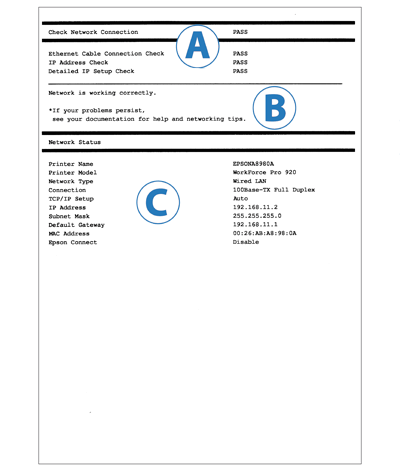
| Nambari. | Ujumbe | Suluhisho |
|---|---|---|
| 1 | Confirm that the network cable is connected and network devices such as hub, router, or access point are turned on (Thibitisha kwamba kabo ya mtandao imeunganishwa na vifaa vya mtandao kama vile kitovu, kipangishi njia, au eneo la ufikiaji vimewashwa). | Kagua zifuatazo:
|
| Nambari. | Ujumbe | Suluhisho |
|---|---|---|
| 2 | Incorrect IP address is assigned to the printer (Anwani isio sahihi ya IP imewekwa kwenye printa). Confirm IP address setup of the network device (hub, router, or access point) (Thibitisha usanidi wa anwani ya IP ya kifaa cha mtandao (kitovu, kipangishi njia, au eneo la ufikiaji)). Contact your network administrator for assistance (Wasiliana na msimamizi wako wa mtandao kwa usaidizi). | Kagua kama kitendaji cha DHCP cha eneo la ufikiaji kimewashwa. Ikiwa kimezishwa, kibadilishe hadi kimewashwa. |
| Nambari. | Ujumbe | Suluhisho |
|---|---|---|
| 3 | Confirm IP address, subnet mask, and default gateway setup (Thibitisha anwani ya IP, anwani fiche, na usanidi wa njia msingi). Connection using the EpsonNet Setup is available (Muunganisho kwa kutumia EpsonNet Setup unapatikana). Contact your network administrator for assistance (Wasiliana na msimamizi wako wa mtandao kwa usaidizi). |
|
| 4 | Setup is incomplete (Usanidi haujakamilika). Confirm default gateway setup (Thibitisha usanidi wa njia msingi). Connection using the EpsonNet Setup is available (Muunganisho kwa kutumia EpsonNet Setup unapatikana). Contact your network administrator for assistance (Wasiliana na msimamizi wako wa mtandao kwa usaidizi). |
|
| 5 | Confirm the connection and network setup of the PC or other device (Thibitisha usanidi wa muunganisho na mtandao wa kompyuta au kifaa kingine). Connection using the EpsonNet Setup is available (Muunganisho kwa kutumia EpsonNet Setup unapatikana). Contact your network administrator for assistance (Wasiliana na msimamizi wako wa mtandao kwa usaidizi). |
|